「新しいMacBook Proにアップグレードしたばかりですが、売却する前に古いMacコンピュータからすべてを削除するにはどうすればいいですか?」Appleコンピュータやラップトップから個人ファイルやデータを削除する必要がある理由はたくさんあります。幸いなことに、それはそれほど難しくありません。 Macですべてを削除する 機械。 このガイドでは、すべての手順について説明します。 さらに、Macで個人ファイルを安全かつ完全に取り除くためのより多くの方法を学ぶことができます。
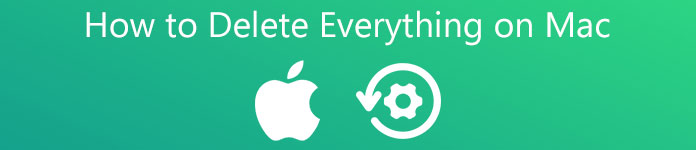 Macですべてを削除する方法
Macですべてを削除する方法パート1:Macですべてを手動で削除する方法
Macのすべてを削除する前に、コンピュータをクラウドストレージまたは外付けドライブにバックアップすることをお勧めします。 それがあらゆる行動の出発点です。 また、手順にはいくつかの段階があり、以下で説明します。
ステージ1:アカウントをサインアウトする
Macで販売するものをすべて削除するには、iTunesやiCloudなど、コンピュータに関連付けられているすべてのアカウントからサインアウトする必要があります。 さらに、音楽、テレビ、書籍を個別にサインアウトする必要があります。
iTunesの認証を解除します:iTunesを開き、 アカウント メニュー、選択 承認、次いで このコンピュータの認証を解除する。 プロンプトが表示されたら、Apple IDのパスワードを入力し、[ 承認を取り消す.
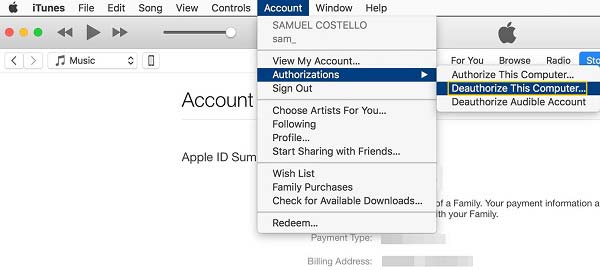
iCloudからログアウトする: Apple メニューを選択 システム設定、次いで iCloud。 チェックを外します どこでもMy Macを探します、クリック サインアウト、ポップアップダイアログのすべてのオプションの選択を解除し、をクリックします Continue。 これにより、MacからもiCloudデータが削除されます。
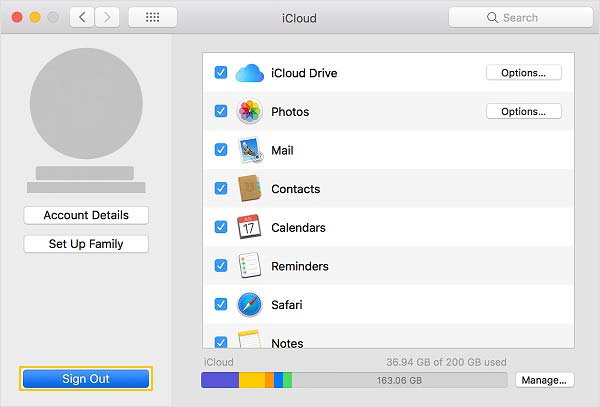
音楽をサインアウトする, TV, と本のアプリ:これらのアプリのいずれかを実行し、 アカウント メニューを選択 承認、選択して このコンピュータの認証を解除する。 Apple IDとパスワードを入力し、 承認を取り消す.
iMessageからサインアウト:メッセージアプリを開き、に移動します メッセージ メニューを選択 環境設定、クリック IMessageが タブをクリックして サインアウト.
ステージ2:ワイプアウト設定
Macですべてを削除するには、Bluetooth、NVRAM、FileVaultなどの一部のサービスと設定も無効にする必要があります。 そうしないと、ファクトリリセットを実行できません。
FileVaultをオフにする:[システム環境設定]ダイアログを開き、[ セキュリティ&プライバシー。 に向かう FileVault タブをクリックします。 ロック ボタンをクリックして、管理者アカウントのパスワードを入力します。 次に、をクリックします FileVaultをオフにする
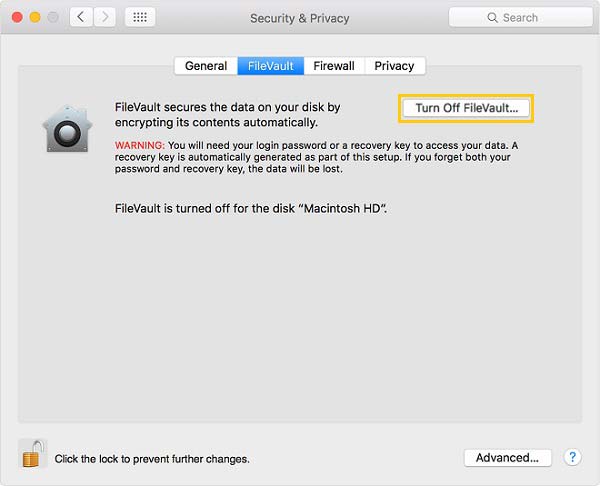
Bluetoothのペアリングを解除する: に向かいます システム環境設定 画面をクリックし、Bluetoothを選択します。 Macに関連付けられているデバイスのXNUMXつにマウスを合わせ、[ X アイコンをクリックし、 削除します。 このプロセスを繰り返して、他のデバイスを削除します。
リセットNVRAM:Macを再起動し、長押しします オプション + Command + P + R コンピュータの電源がオンになったら、キーボードのキーを少なくとも20秒間同時に押します。 これで、NVRAMがリセットされました。
ステージ3:Macを工場出荷時の状態にリセット
ステップ1Intel CPUを搭載したMacBookからすべてを削除するには、MacBookを再起動して、すぐに Command + R Appleのロゴが表示されるまでキーを押します。 それはあなたのマシンをに変えます 復旧モード。 M1ベースのマシンの場合は、 出力 起動ウィンドウが表示されるまでボタンを押します。

ステップ2選択する ディスクユーティリティ ユーティリティ ウィンドウをクリックして Continue。 M1ベースのマシンでは、をクリックします オプション その後ヒットした Continue ユーティリティウィンドウに入る
ステップ3メインハードドライブを選択します。 デフォルトでは、名前はMacintoshHDです。 クリック 消します ダイアログの上部にあるボタン。 プルダウン フォーマット ボックスをクリックし、 APFS.
先端:機械式ハードドライブを搭載したMacですべてを削除する場合は、 Mac OSは、拡張します フォーマット オプションを選択します。
ステップ4最後に、 消します ポップアップダイアログのボタンをクリックして、MacBook上のすべてを削除します。 その後、終了します ディスクユーティリティ ウィンドウをクリックし、からmacOSを再インストールします ユーティリティ ダイアログ。
パート2:Macですべてを完全に削除する最も簡単な方法
工場出荷時の状態にリセットしてMacのすべてを削除しても、データ回復を実行することが可能です。 Apeaksoftマッククリーナー 個人ファイルを完全に削除し、プライバシーを保護するための最良のソリューションです。

4,000,000+ ダウンロード
回復せずにMac上のすべてを削除します。
タイプに応じてファイルとデータを削除します。
アプリと関連ファイルをバッチでアンインストールします。
幅広いMacコンピュータで利用できます。
Macですべてを完全に削除する方法
ステップ1Macのステータスを確認するコンピュータにインストールした後、Macクリーナーを起動します。 ホームインターフェイスにはXNUMXつのボタンがあります。 状況, クリーナー, BHツールキットに設定します。 OK をクリックします。 状況 CPU、ストレージなどのステータスを取得できます。
 ステップ2Mac上のファイルを削除する
ステップ2Mac上のファイルを削除するMacからすべてを削除するには、 クリーナー ウィンドウをクリックし、次のようなデータ型を選択します 大きいファイルと古いファイル。 クリック スキャン ボタンをクリックしてドライブ上のファイルを検索し、 表示 先に進むためのボタン。 次に、不要なファイルをすべて参照して選択し、 石斑魚 ボタンをクリックします。
 ステップ3Macでアプリをアンインストールする
ステップ3MacでアプリをアンインストールするMacからアプリを削除する場合は、 BHツールキット ウィンドウを選択し、 アンインストール。 ヒット スキャン ボタンをクリックしてMacでアプリを抽出し、[ 表示 ボタン。 次に、ターゲットアプリと関連ファイルを選択し、 石斑魚

参考文献:
パート3:Macですべてを削除することに関するFAQ
リカバリモードはMacのすべてを削除しますか?
Macコンピュータを手動で消去するには、リカバリモードに入る必要があります。 そうしないと、ファクトリリセットを実行できません。
どのタイプのドライブをお持ちですか?
2010年頃、AppleはMacデバイスでSSDストレージのみを使用するようになりましたが、コンピューターは引き続きSSDとHDDの両方のオプションを提供します。 を選択すると情報を取得できます このMacについて 会場は Apple メニュー。
パスコードなしでMacを消去できますか?
公式の方法では、Macを消去するときに管理者アカウントのパスワードが必要です。 サードパーティのアプリは、無制限にMacを消去する可能性があります。
まとめ:
これで、さまざまな状況でMac上のすべてを削除する方法を理解する必要があります。 マシンを他人の手に渡す前に、プライバシーを保護するためにすべての個人ファイルとデータを削除する必要があります。 Apeaksoft Mac Cleanerは、個人データを永続的にクリーンアップするための強力なツールです。 このトピックに関して他に問題がある場合は、この投稿の下にメッセージを残してください。




